怎么为自己的电脑重装系统?
宿舍里的电脑需要重装系统,要不要请人过来重装呢?其实靠你自己就可以给电脑重装系统了,小编以神舟战神K670T-G6A1笔记本重装win10为示例,为大家讲解怎么为自己的电脑重装系统。
神舟战神K670T-G6A1重装系统win10 :
1、首先你要下载一个可以重装系统的软件,例如“极客狗装机大师”。搜索软件官网进入即可下载安装。
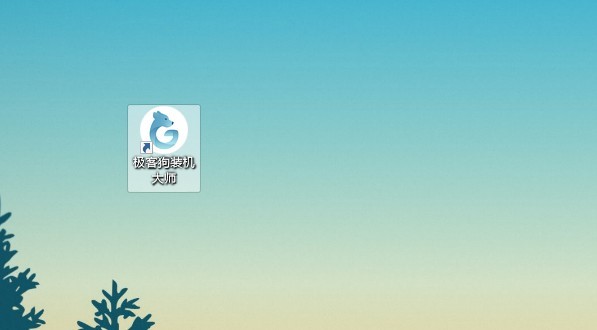
2、运行极客狗装机大师,直接点击“立即重装”。
PS:运行极客狗装机大师之前,需要先退出杀毒软件,以免重装win10失败。
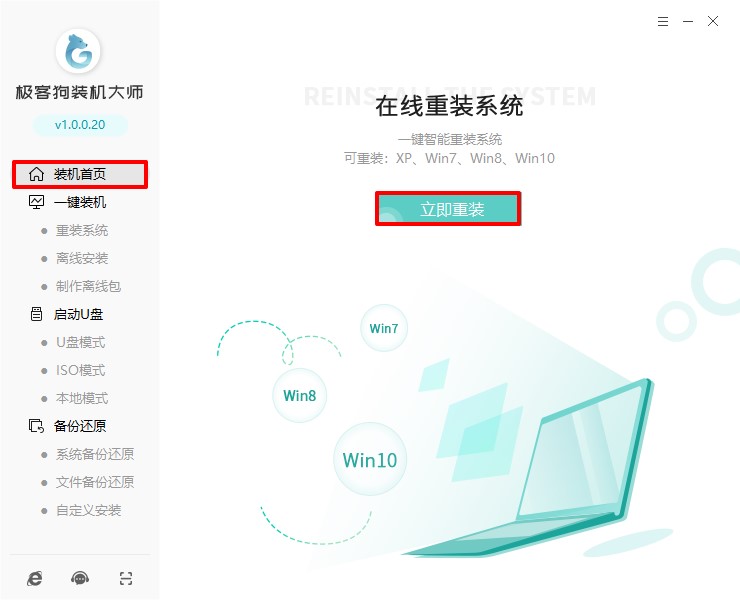
3、这里可以看到许多window操作系统,自行选择电脑合适的windows10版本,点击下一步。
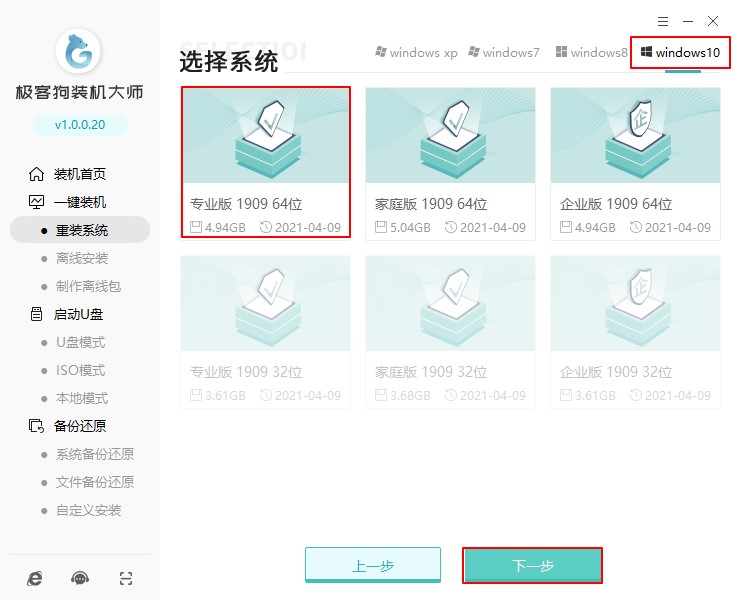
4、自由选择合适的软件安装,没有需要的软件也可以都不勾选。
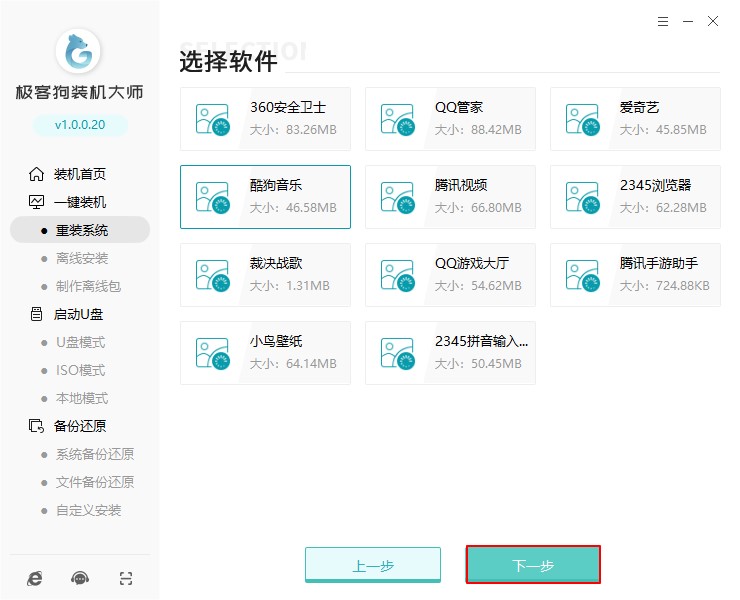
5、建议备份电脑需要保留的文件,因为重装win10以后这些文件会被格式化清除。选择好文件以后点击“开始安装”。
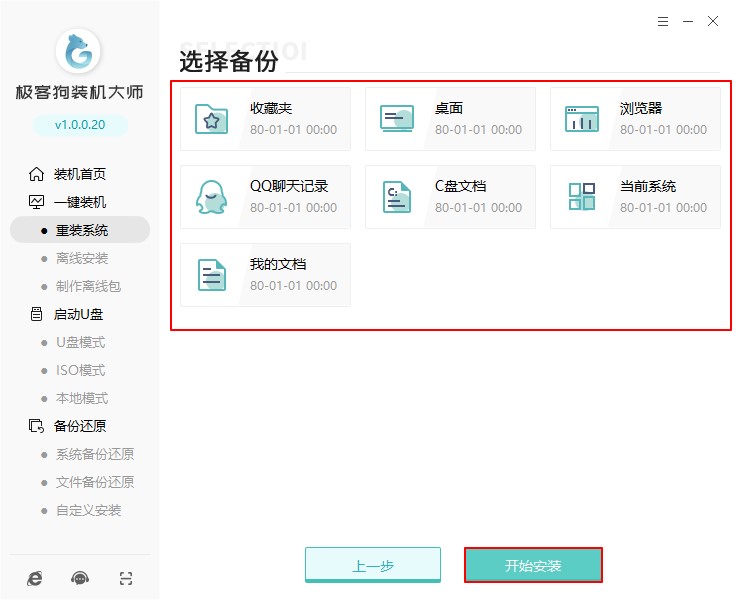
6、接下来极客狗开始下载系统镜像、系统软件、设备驱动、驱动备份等工作。如果想换一个系统下载,则可以点击重选系统,进行取消更换。
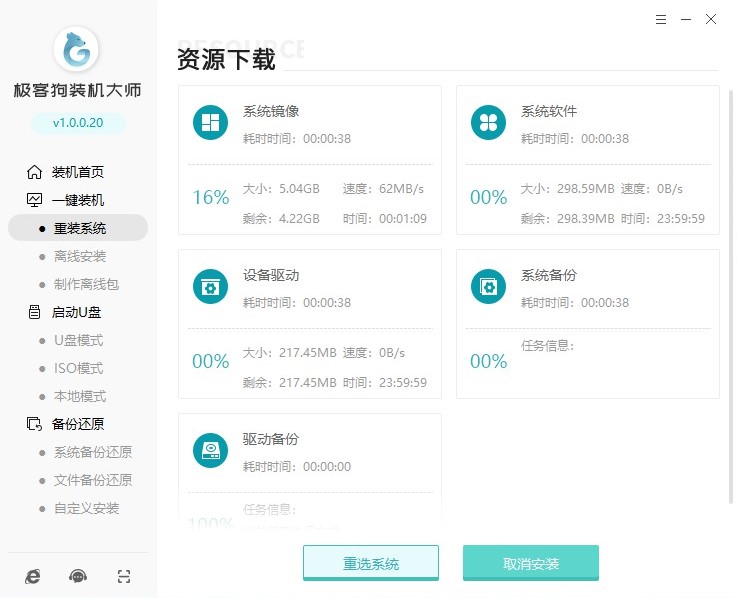
7、下载完成后,点击“立即重启”。或者不做任何操作,默认下载结束自动重启即可。
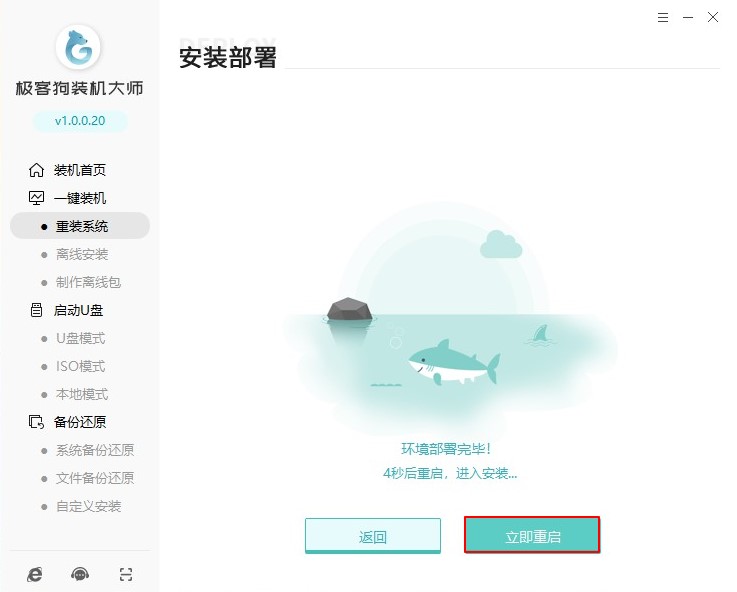
8、重启在window启动管理器界面选择“GeekDog PE”回车,进入极客狗PE系统,装机软件会自动安装win10系统,全程无需手动操作,耐心等待即可。
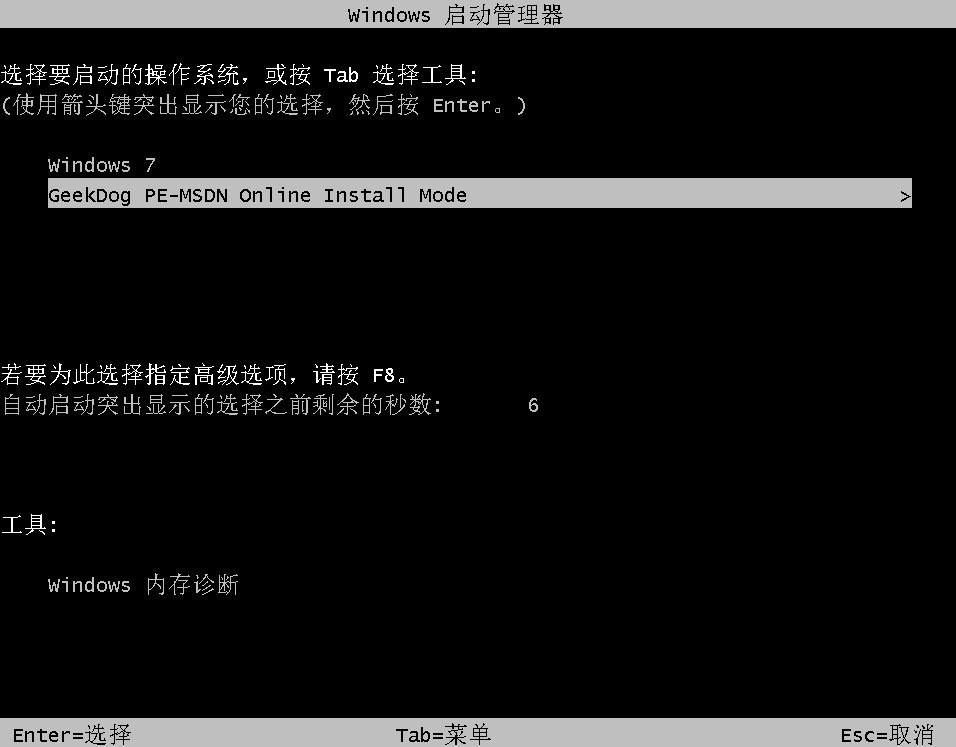
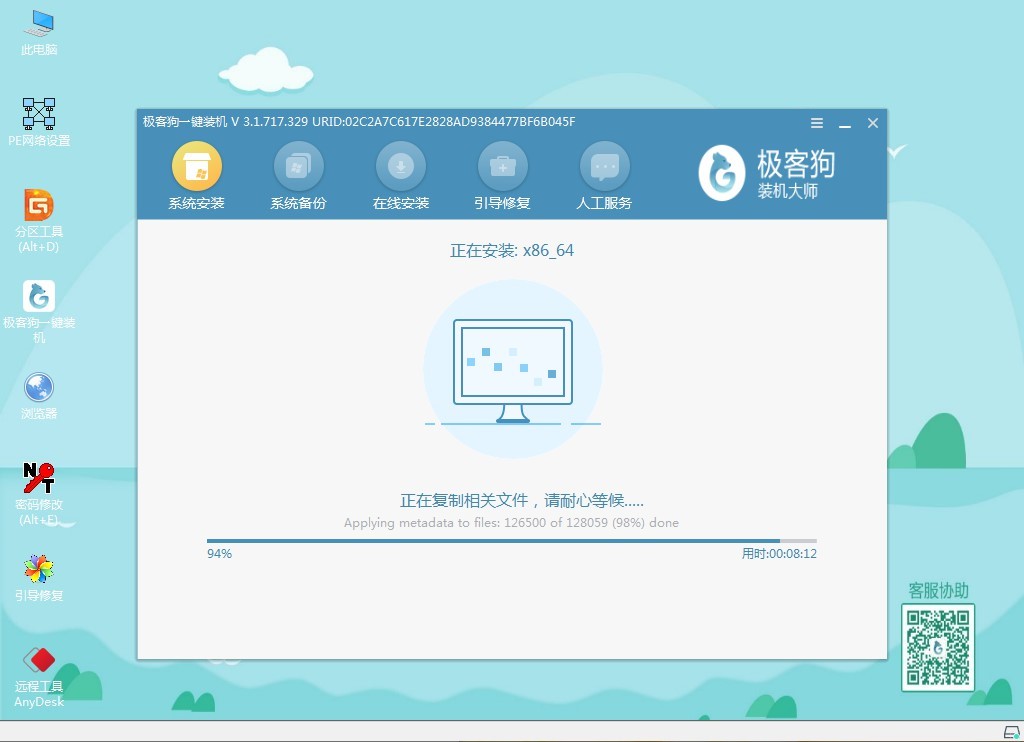
9、等待系统安装完成自动重启,直到进入安装好的win10桌面。那么我们就自己为电脑重装好系统啦!
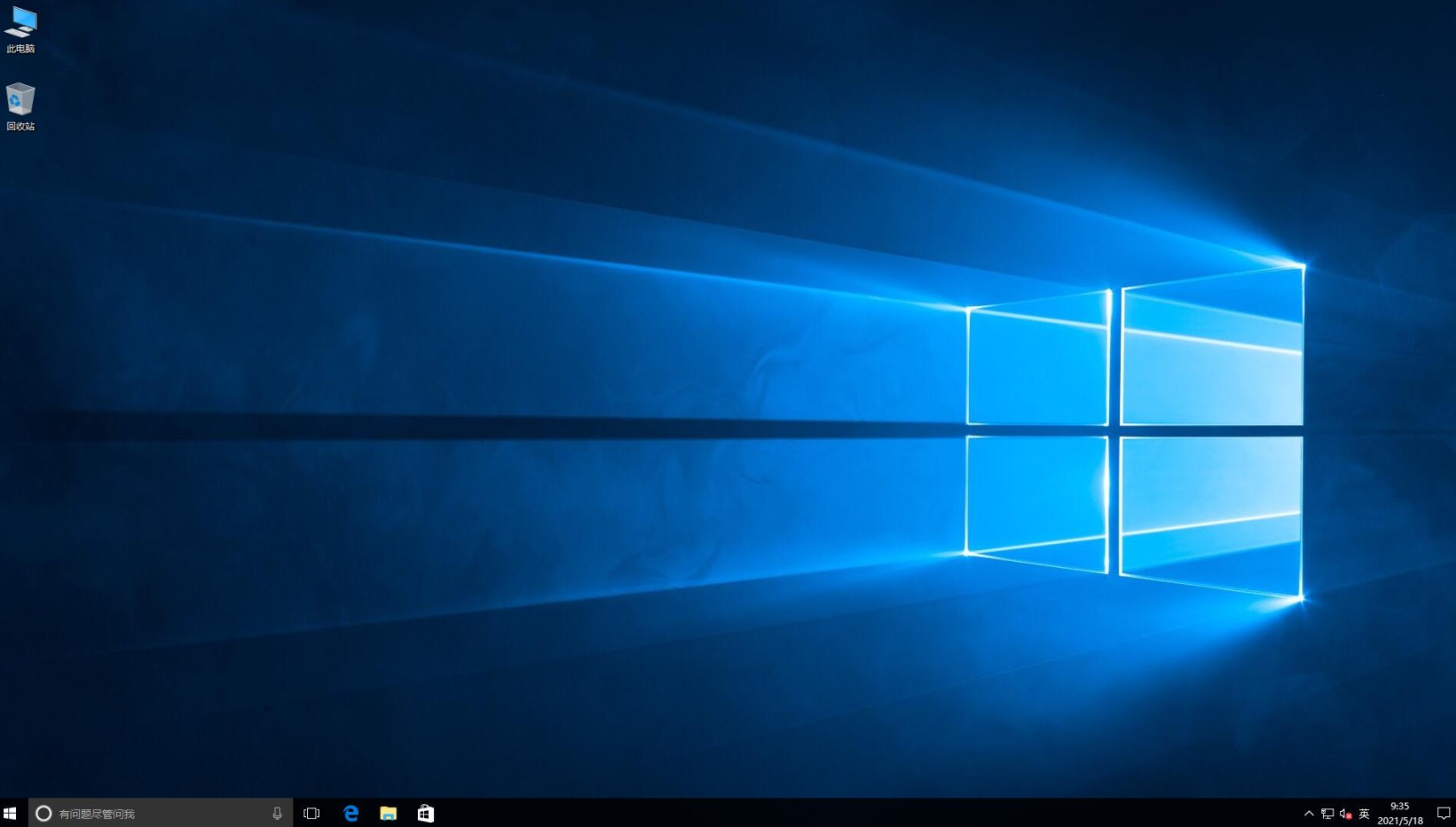
以上就是怎么为自己的电脑重装系统了,特别适合对电脑不熟悉的新手。我们结合极客狗装机软件,顺着教程一步步地去操作即可,希望这篇教程对大家有所帮助。
原文链接:https://www.jikegou.net/czjc/77.html 转载请标明
极客狗装机大师,系统重装即刻简单
一键重装,备份还原,安全纯净,兼容所有

